
发布时间:2021-11-16 13: 23: 38
品牌型号:神舟GX8
系统:Windows10
软件版本:EasyRecovery Home for windows
在大家的日常工作中,U盘的使用率较高,经常用来储存重要的文件资料。一般来说只要质量过关,U盘文件不会轻易损坏导致无法读取。然而买到扩容U盘或使用者有暴力插拔的坏习惯,U盘文件则有很高的损坏风险,下面就带大家来看看U盘文件损坏如何恢复数据。
一、U盘文件损坏无法读取能恢复吗
当U盘文件损坏无法读取时,首先判断U盘是否有物理损伤,物理损伤过大就无法恢复文件了。如果物理损伤导致电脑无法识别U盘,需要专业人士开盘之后再进行数据恢复。在确保U盘没有物理损伤后,如果只是因为中毒数据丢失,电脑仍可以识别U盘,那么可以借助数据恢复软件进行恢复。
二、U盘文件损坏如何恢复数据
将U盘插入电脑,借助软件即可恢复U盘数据文件。接下来笔者就向大家演示如何使用EasyRecovery恢复U盘中的损坏文件。
1、运行EasyRecovery
EasyRecovery作为一款专业的数据恢复软件,不但能恢复pc端的各种办公文档,电子邮件,照片,视频等数据,还能恢复外接U盘中的损坏文件。首先根据提示安装好软件之后,右键点击并运行软件。
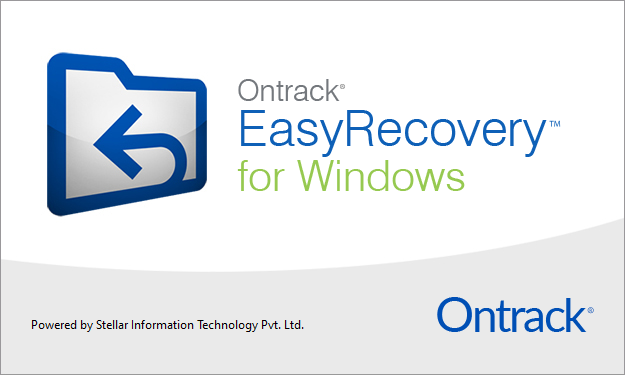
2、选择恢复内容
如图2所示,运行软件后稍等片刻便直接进入到“选择恢复内容”页面。想要尽可能的恢复U盘中的损坏文件,那么直接勾选,“全部”选项下方的“所有数据”,所有数据中包括所有文件,文件夹,文档和其他有用数据。然后点击软件页面下方的“下一个”。
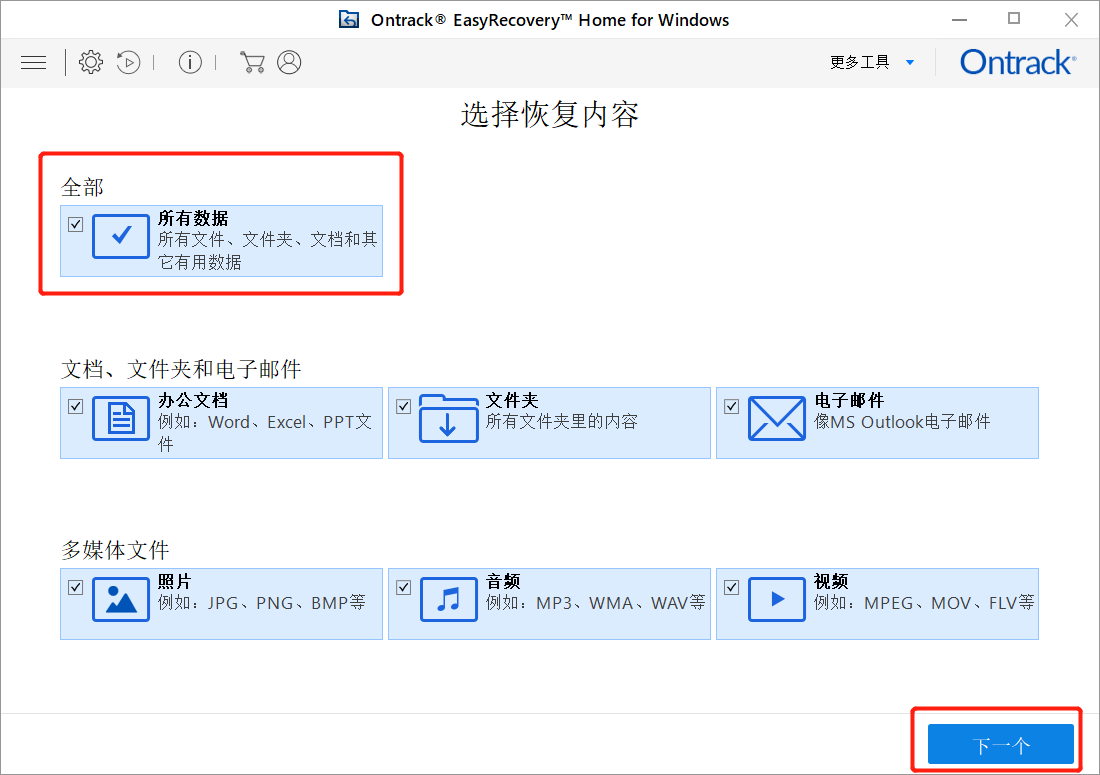
3、选择从U盘“HP×750W”中恢复文件
U盘插入电脑后,EasyRecovery会自动识别并在已连接硬盘中显示。
如图3所示,在从恢复页面中找到已连接硬盘选项,在该选项下方能够找到外接U盘,笔者的U盘名称为HP×750W,内存为64GB。选中HP×750W,即从U盘“HP×750W”恢复文件,并点击扫描。
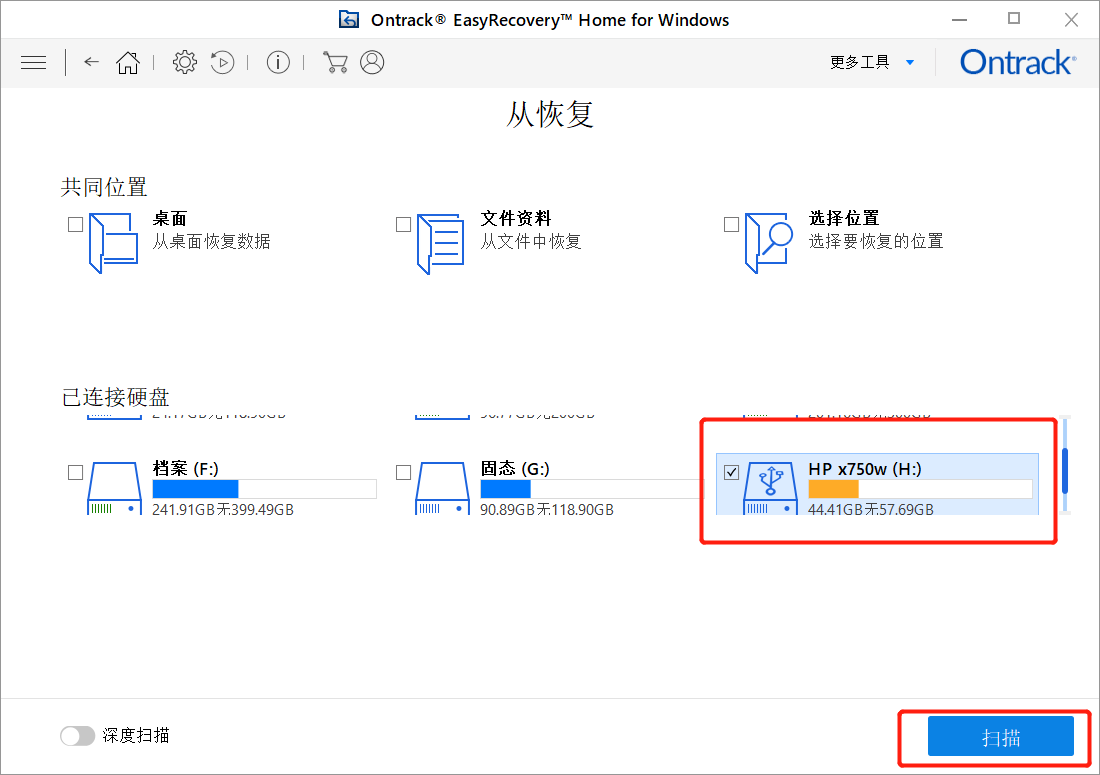
4、完成扫描并恢复数据
如图4所示,待软件页面弹出“成功完成扫描”指示框时,点击关闭。
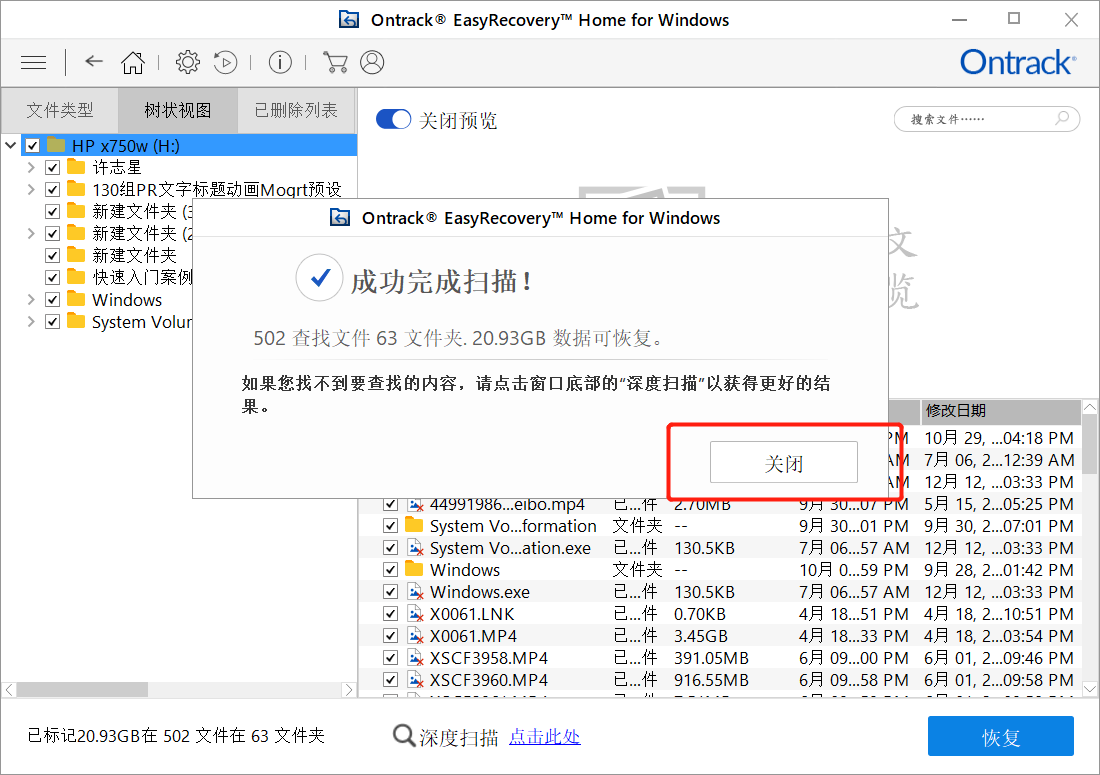
如图5红框中所示,U盘中所有能够被恢复的文件会在该页面显示,大家不但能查看文件名称,还能查看文件大小与创建日期。最后点击恢复,并选择将文件恢复到U盘“HP×750W”中,就能将U盘中损坏的文件成功恢复了。
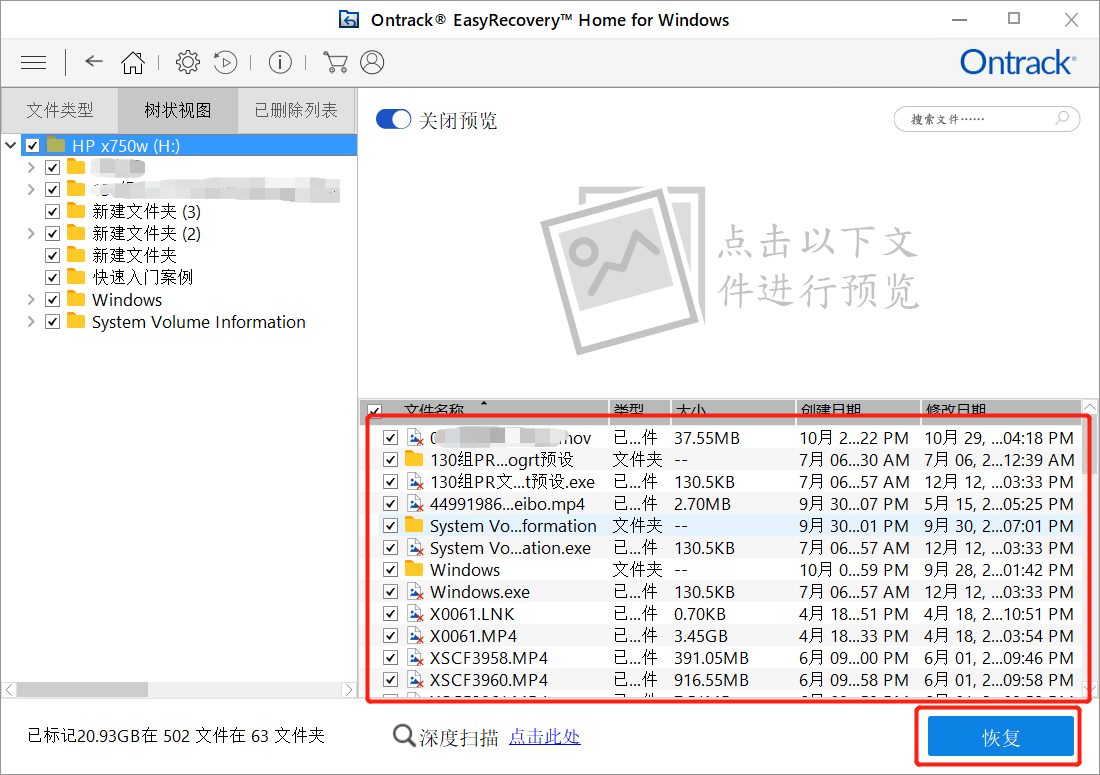
在没有物理损伤时,U盘文件损坏无法读取是可以恢复的。以上就是U盘文件损坏后恢复数据的详细步骤,下载EasyRecovery并按步骤操作就可以了,快来试试吧!
署名:fjq
展开阅读全文
︾